كثيرة هي مميزات متصفح كروم التي تعمل عليها شركة جوجل لتعزيز تجربة متصفحها لدى المُستخدمين وجعل التنقل بين صفحات الويب أكثر سرعة وبساطة. واحدة من ضمن هذه المميزات هي "وضع القراءة" والتي مازالت تحت التجربة والاختبار لمستخدمي نسخة Canary ومن المتوقع أن تكون متوفرة في الإصدار القادم للنسخة المستقرة - Chrome 75. ولكن تبين مؤخرًا أن هناك حيلة مخفية فى إصدار النسخة المستقرة الحالية تمكنك من تفعيل هذا الوضع الآن دون إنتظار التحديث. فإن كنت متحمس لتجربة وضع القراءة وتجده مهمًا أثناء تصفح الإنترنت، طبق الخطوات الموضحة في هذا الموضوع لمعرفة كيفية الحصول عليه في جوجل كروم.
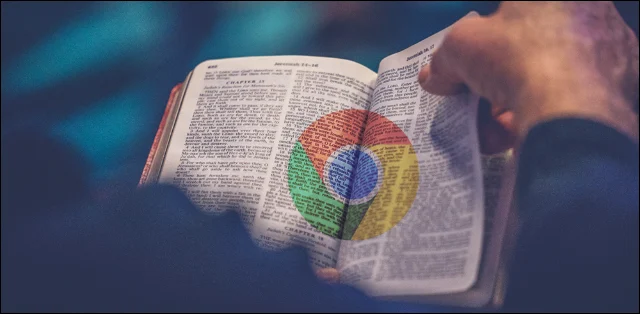
وضع القراءة متاحًا في العديد من متصفحات الانترنت الأخرى، ولفترة طويلة كذلك، ولكن لبعض الأسباب الغير معروفة، لم تمنح جوجل هذه الميزة أولوية وإهتمامًا بما يكفي؛ لكن وعلى أي حال "أن تأتي متأخرا خير من أن لا تأتي أبًدا". هذا الوضع بمجرد تنشيطه، يكون بإمكانك قراءة المقالات والمواضيع دون أي عناصر مشتتة أو ملفتة، حيث تتم إزالة المحتويات غير المهمة كالقوائم والإعلانات وأي شيء آخر بخلاف الصور والنصوص الخاصة بالمحتوى الأصلي. وبالتالي يكون كل تركيزك على القراءة وفهم هذا المحتوى بالإضافة إلى تسريع تحميل صفحة الويب داخل المتصفح. عادًة تكون هذه الميزة بأسم Reading Mode أو Read Mode فى المتصفحات الأخرى، لكن على ما يبدو أن أسمها سيختلف فى جوجل كروم ليكون "Distill Page". فيما يلي كيفية تفعيل هذه الميزة الآن وتجربتها قبل الجميع.
أول ما يجب عليك القيام به فى إطار تفعيل وضع القراءة لمتصفح جوجل كروم هو النقر كليك يمين على إختصار ملف تشغيل المتصفح سواء الموجود على سطح المكتب أو الاختصار الموجود على شريط المهام، بعد النقر كليك يمين اضغط على خيار Properties من القائمة المنسدلة لفتح نافذة الخصائص. فى حالة النقر كليك يمين على الإختصار المتواجد في شريط المهام، سوف تضغط كليك يمين مرة أخرى على Google Chrome من القائمة حتى تظهر لك قائمة منسدلة أخرى بها خيار Properties [كما هو موضح في الصورة المرفقة].
فى نافذة الخصائص أنتقل إلى علامة تبويب Shortcut حيث يتواجد حقل Target الذي تحتاج إلى إجراء تغييرات فيه لتتمكن من تفعيل وضع القراءة. فكل ما عليك هو إضافة " --enable-dom-distiller" فى نهاية المسار الموجود داخل حقل Target؛ أي بعد "Chrome.exe...." ولكن يجب أن تكون هناك مسافة تفرق بين هذا الكود ونهاية المسار، على نفس النحو الواضح في الصورة أعلاه. بعد الإنتهاء من ذلك، اضغط على زر OK ثم قم بتشغيل متصفح جوجل كروم من خلال النقر مزدوجًا على هذا الاختصار.
بعد تشغيل متصفح جوجل كروم، لن تلاحظ أي اختلاف، ولكن يمكنك بالفعل تشغيل وضع القراءة عند فتح مقالة أو موضوع داخل المتصفح. لذا، افتح صفحة ويب مثل الصفحة التي تقرأها الآن ثم اضغط على زر القائمة بالأعلى واختر منها "Distill page". ينبغي أن يؤدي هذا الخيار إلى تشغيل نسخة مبسطة من المقالة التي تقرأها، حيث يكون التركيز على النص والصور في حين أن العناصر المشتتة الأخرى قد أختفت.
كما يمكنك أن تلاحظ بعد تفعيل وضع القراءة فى جوجل كروم واستخدامه، حيث يبدو بدائي جدًا ولا يحتوي على أي مميزات، لكنه يؤدي الغرض على أي حال. هناك إحتمال كبير أن جوجل ستحسن حال هذه الميزة في المستقبل، او على الأقل عندما تصل إلى النسخة المستقرة كإضافة خير لتكبير حجم الخط أو تفعيل الوضع المظلم للقراءة بشكل أكثر وضوحًا. لكن في الوقت الحالي، هذه هي أقرب صورة يمكنك الحصول عليها من وضع القراءة في متصفح كروم.





